Debes haber oído hablar de Jeopardy, un popular programa de preguntas para ayudar a las personas a pasar su tiempo libre y activar su inteligencia. Y si eres profesor, quizás te preguntes: "¿Cómo hacer un juego de Jeopardy en PowerPoint?" Pero, hacer un juego de Jeopardy usando PowerPoint no es algo fácil. Entonces, aquí te mostraremos cómo hacer un juego de Jeopardy en PowerPoint fácil y libremente. Solo síguenos para hacer tu propio Jeopardy.
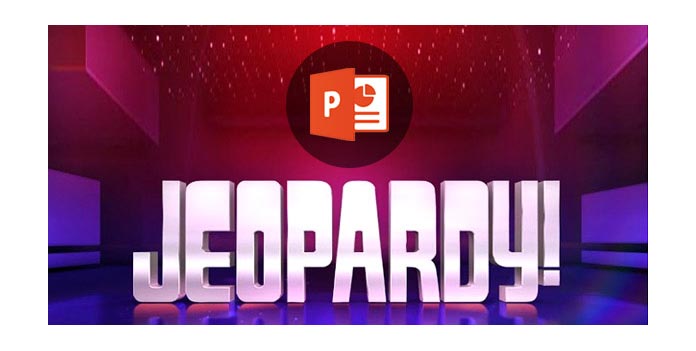
Si desea crear un juego de peligro en PowerPoint, primero debe usar la tabla de PowerPoint para crear un tablero de juego.
1. Abra PowerPoint, cree una nueva presentación de PowerPoint y asigne un nombre a la primera diapositiva.
2. Vaya a "Diseño", elija un tema para su presentación de diapositivas.
3. Agrega una nueva diapositiva (segunda diapositiva) y luego ve a "Insertar" > "Tabla" para insertar una tabla cuadrada con 5 columnas y 5 filas u otra figura según tu juego Jeopardy.
4. Ingrese sus primeras 5 categorías en la fila superior, una categoría por celda. Y en cada columna debajo de la categoría, ingrese los valores 200, 400, 600, 800 en las celdas restantes. Estos son los valores estándar para las pistas en el juego Jeopardy TV, pero puede usar los valores que le parezcan mejores.
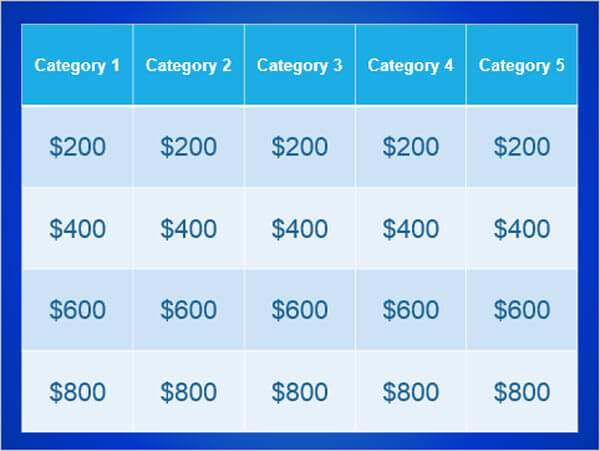
5. Da formato a tu tabla para que coincida perfectamente con la diapositiva. Y puede volver a colorear su tablero de juego para una mejor apariencia.
Cuando haya establecido una mesa de juego, debe crear las claves y las respuestas para su mesa. Aquí usaremos una herramienta importante: Slide Master, que lo ayuda a crear muchas diapositivas similares de tipos de pistas y respuestas. Si desea cambiar su diapositiva de pista o respuesta, puede cambiar Slide Master, luego los cambios se aplicarán a cada diapositiva del tipo correspondiente.
1. Busque "Ver" > "Patrón de diapositivas", haga clic en "Insertar un nuevo diseño" y cámbiele el nombre a "Pista".
2. Vaya a "Insertar" > "Formas" > "Botones de acción", elija un botón simple y personalizado y dibújelo en la diapositiva de PowerPoint (es mejor que no lo dibuje en el medio de la diapositiva). Y luego aparecerá la ventana de configuración, elija "Hipervínculo a: siguiente diapositiva".
3. Ahora, haga clic derecho en el botón y elija "Editar texto" para ingresar "Respuesta" a este botón.
4. De forma similar a la diapositiva de pistas, cree una diapositiva de respuesta correcta y asígnele el nombre "Respuesta correcta". E inserte un botón de inicio haciendo clic en "Insertar" > "Formas" > "Botón de inicio". En la ventana emergente, haga un hipervínculo a "Diapositiva 2": el tablero de juego.
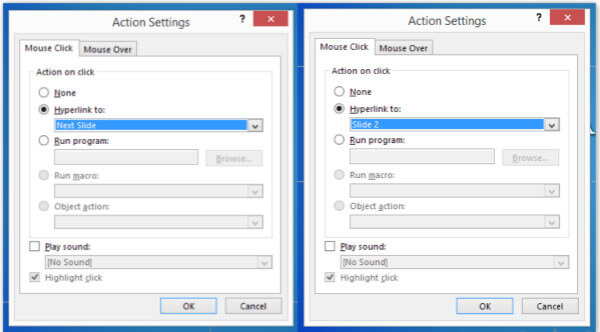
5. Haga clic en "Cerrar vista patrón" para salir de la vista Patrón de diapositivas.
Ok, finalmente es el último paso, y también el paso más importante. Ahora, tenemos la mesa de juego Jeopardy, los diseños para el par Pista/Respuesta correcta. ¿Cómo hacer un Jeopardy en PowerPoint?
1. Agregue la tercera diapositiva de PowerPoint. Haga clic con el botón derecho para elegir "Diseño" > "Pista". Y esta diapositiva usará el tipo de pista.
2. Agregue la cuarta diapositiva. Haga clic con el botón derecho para elegir "Diseño" > "Respuesta correcta". Y esta diapositiva usará el tipo de respuesta correcto.
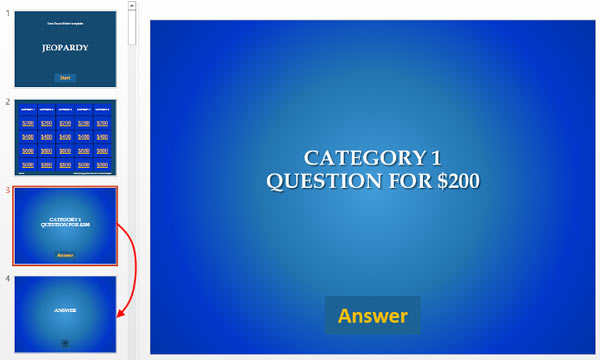
3. Ahora, tienes el par Pista/Respuesta correcta. Duplica las diapositivas 3 y 4 tantas como celdas haya en la mesa de juego. En este ejemplo, hay 20 pistas, por lo que el número total de diapositivas de Pista/Respuesta correcta será 40. Si agrega las primeras 2 diapositivas, se enumeran 42 diapositivas de PowerPoint.
4. Agregue un hipervínculo para sus celdas que representan valores. Elija cada celda y haga clic derecho para seleccionar "Hipervínculo". En la ventana emergente, elija "Colocar en este documento" y seleccione la diapositiva correspondiente. Por último, haga clic en "Aceptar" para insertar el hipervínculo.
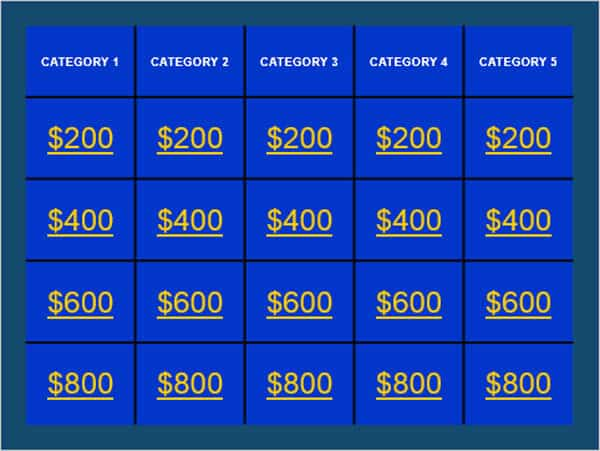
Después de eso, puede obtener un tablero de juego donde cada celda es un hipervínculo a la pista correspondiente. Después de eso, puede elegir otros elementos para mejorar sus diapositivas. Como imágenes, videos, música, efectos de transición y más efectos, para que su juego Jeopardy sea más divertido. Si necesita más plantillas de Jeopardy, puede buscarlas en Internet.
Una vez que haya revisado todas las partes de sus diapositivas y se haya asegurado de que no haya ningún lugar equivocado, ¡diviértase con sus compañeros de clase o amigos! Si no tienes claras las reglas del juego Jeopardy, puedes ir al Peligro Wikipedia para verlo.